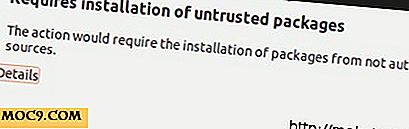4K वीडियो डाउनलोडर के साथ उच्च गुणवत्ता में ऑडियो और वीडियो डाउनलोड करें
यह एक प्रायोजित लेख है और 4K वीडियो डाउनलोडर के निर्माता, 4 के डाउनलोड द्वारा संभव बनाया गया था। वास्तविक सामग्री और राय लेखक के एकमात्र विचार हैं जो संपादकीय स्वतंत्रता को बनाए रखते हैं, भले ही कोई पोस्ट प्रायोजित हो।
अपने डेस्कटॉप से सीधे ऑनलाइन ऑडियो और वीडियो डाउनलोड करने के लिए एक आसान उपकरण खोज रहे हैं? हो सकता है कि आप YouTube से पूरी प्लेलिस्ट डाउनलोड करना चाहते हैं लेकिन प्रत्येक वीडियो को एक-एक करके डाउनलोड करने में घंटों खर्च नहीं करना चाहते थे।
4K वीडियो डाउनलोडर विंडोज, मैक और उबंटू के लिए एक साधारण एप्लीकेशन है जो आपके लिए कुछ क्लिकों में ऐसा कर सकता है। संक्षेप में यह यूट्यूब और साउंडक्लाउड जैसी विभिन्न ऑनलाइन वेबसाइटों से उच्च गुणवत्ता वाला वीडियो, ऑडियो और उपशीर्षक डाउनलोड कर सकता है जितना तेज़ आपका इंटरनेट कनेक्शन अनुमति देगा।
इस समीक्षा के लिए मैंने उबंटू संस्करण का उपयोग किया है।
4 के वीडियो डाउनलोडर स्थापित करना
जब आप 4 के वीडियो डाउनलोडर वेबसाइट पर जाते हैं, तो यह स्वचालित रूप से आपके ऑपरेटिंग सिस्टम का पता लगाएगा और उपयुक्त डाउनलोड लिंक प्रदान करेगा। उबंटू के लिए मैं एक .deb फ़ाइल डाउनलोड करने में सक्षम था।

स्थापना बहुत तेज है, और पहली बार प्रोग्राम खोलने पर, "धन्यवाद" पृष्ठ आपके ब्राउज़र में एक नया टैब भी खुल जाएगा।
यूट्यूब वीडियो और प्लेलिस्ट डाउनलोड कर रहा है
यूट्यूब से वीडियो और प्लेलिस्ट डाउनलोड करना वास्तव में आसान है - यहां तक कि एक नौसिखिया भी ऐसा कर सकता है। एक यूट्यूब प्लेलिस्ट डाउनलोड करने के लिए, यूट्यूब पर जाएं और कुछ ऐसा डाउनलोड करें जिसे आप डाउनलोड करना चाहते हैं। इस उदाहरण के लिए मैं यूट्यूब पर टेक टेकियर की "मैक ओएस एक्स टिप्स एंड ट्रिक्स" प्लेलिस्ट डाउनलोड करूँगा।
इसके बाद, लिंक कॉपी करें, 4K वीडियो डाउनलोडर खोलें (यदि आपने पहले से नहीं किया है) और एप्लिकेशन विंडो के ऊपरी-बाएं कोने में "पेस्ट लिंक" बटन पर क्लिक करें।

4 के वीडियो डाउनलोडर लिंक को प्लेलिस्ट के रूप में पहचानेंगे और पूछेंगे कि क्या आप पूरी प्लेलिस्ट या सिर्फ क्लिप डाउनलोड करना चाहते हैं।
चूंकि मैंने जो लिंक चुना है, वह प्लेलिस्ट के लिए था, मुझे यकीन नहीं था कि "क्लिप" का जिक्र किस बात का जिक्र कर रहा था, इसलिए मैंने पहले यह देखने के लिए "क्लिप डाउनलोड करें" पर क्लिक किया था। एक फ़ाइल को पार्स किया गया था, और एक खिड़की ने मुझे एक क्लिप डाउनलोड करने की इजाजत दी जो प्लेलिस्ट में पहला वीडियो साबित हुआ; आप छह आम संकल्पों में वीडियो डाउनलोड कर सकते हैं।

यदि आप "प्लेलिस्ट डाउनलोड करें" पर क्लिक करते हैं, तो इसके बजाय, यह प्लेलिस्ट पर प्रत्येक वीडियो को पार्स करेगा और आपको इसके बजाय सभी को डाउनलोड करने के लिए संकेत देगा। प्रत्येक वीडियो के बगल में स्थित चेकबॉक्स हैं, इसलिए यदि कुछ ऐसे हैं जो आप नहीं चाहते हैं, तो आप उन्हें आसानी से अनचेक कर सकते हैं। आप एमपी 4, एमकेवी, या 3 जीपी प्रारूप का चयन कर सकते हैं। आप वीडियो डाउनलोड करना चुन सकते हैं या इसके बजाए बस ऑडियो निकाल सकते हैं।

तीन वीडियो प्रारूप हैं: एमपी 4, एमकेवी, और 3 जीपी। यदि आप वीडियो फुटेज नहीं चाहते हैं तो आप उन्हें केवल ऑडियो निकालने का विकल्प चुन सकते हैं। यदि वीडियो में उपशीर्षक हैं, तो एक ऐसा बॉक्स है जिसे आप अपने डाउनलोड के साथ-साथ एक भाषा बॉक्स भी शामिल कर सकते हैं, यदि अन्य संस्करण उपलब्ध हों।
सुनिश्चित करें कि आपके पास विंडो के नीचे चयनित उचित स्थान है क्योंकि एक बार जब आप "डाउनलोड" पर क्लिक करेंगे तो वे सभी डाउनलोड और सहेजे जाएंगे।

जब वीडियो की गुणवत्ता की बात आती है, तो मैं अपने कंप्यूटर पर यह कैसे दिखता है और लगता है उससे बहुत खुश हूं। मैं भी पूरी प्रक्रिया के साथ कितनी जल्दी और चिकनी है से प्रभावित हूं। आपको लगता है कि एक संपूर्ण प्लेलिस्ट डाउनलोड करने में थोड़ा समय लगेगा, लेकिन ऐसा करने में केवल एक मिनट लग गया।
अन्य स्रोतों से डाउनलोड करना
आप फेसबुक, साउंडक्लाउड, वीमियो, फ़्लिकर, वेवो, टंबलर और अन्य (यहां तक कि वयस्क साइट्स) सहित अन्य वेबसाइटों से ऑडियो और वीडियो भी डाउनलोड कर सकते हैं। आपको बस इतना करना है कि मीडिया लिंक कॉपी करें और "पेस्ट लिंक" पर क्लिक करें। फिर, 4K वीडियो डाउनलोडर स्वचालित रूप से संबंधित सामग्री के साथ लिंक का पता लगाएगा।
उदाहरण के लिए, यहां एक मुफ्त गीत है जो ध्वनि क्लाउड पर डाउनलोड के लिए उपलब्ध है जिसे मैंने 4K वीडियो डाउनलोडर के माध्यम से डाउनलोड किया है।

चूंकि यह ऑडियो है, स्पष्ट रूप से विभिन्न गुणवत्ता प्रकार हैं: 128k, 256k, 320k, और मूल। आप एमपी 3, एमपी 4, या ओजीजी प्रारूप में इसे डाउनलोड करना भी चुन सकते हैं। फिर, सब कुछ तेज़ और आसान है क्योंकि 4K वीडियो डाउनलोडर आपके लिए सबसे अधिक काम करता है।
तेजी से डाउनलोड करने के लिए स्मार्ट मोड सक्रिय करें
4K वीडियो डाउनलोडर के बारे में एक अच्छी बात "स्मार्ट मोड" सुविधा है। इसके साथ आप केवल एक क्लिक में किसी भी वीडियो डाउनलोड कर सकते हैं। आप बस अपना वांछित प्रारूप, गुणवत्ता और आउटपुट निर्देशिका चुनते हैं। इस जानकारी का उपयोग करके, कार्यक्रम इन सेटिंग्स को सभी भावी डाउनलोडों पर लागू करेगा।

इसे सक्षम करने के लिए बस "स्मार्ट मोड सक्षम करें" बॉक्स को चेक करें, "ठीक है" पर क्लिक करें और आप जाने के लिए अच्छे हैं।

अगली बार जब आप "पेस्ट लिंक" (जैसे एक यूट्यूब प्लेलिस्ट) पर क्लिक करेंगे, तो आप उस चरण को बाईपास करेंगे जहां आप प्रारूप, गुणवत्ता इत्यादि चुनते हैं। इसके बजाए, वीडियो तुरंत डाउनलोड करना शुरू हो जाएंगे और आपके चुने हुए स्थान पर सहेजे जाएंगे ।
यूट्यूब चैनल की सदस्यता लें
एक और अच्छी सुविधा स्वचालित डाउनलोड के लिए यूट्यूब चैनलों की सदस्यता लेने की क्षमता है। कल्पना करें कि YouTube पर अपलोड किए जाने के तुरंत बाद, अपने पसंदीदा यूट्यूबर्स से अपने कंप्यूटर पर वीडियो रखें। यदि आप उन्हें ड्रॉपबॉक्स जैसे क्लाउड सेवा में सहेजना चुनते हैं, उदाहरण के लिए, आप उन्हें अपने मोबाइल डिवाइस पर भी एक्सेस कर सकते हैं।

हालांकि यह एक बहुत ही अच्छी और प्रभावशाली विशेषता है, इसके लिए 4 के वीडियो डाउनलोडर के लिए लाइसेंस की आवश्यकता है। आपको सॉफ़्टवेयर को एक छोटे से शुल्क के लिए सक्रिय करने के लिए कहा जाएगा (वर्तमान में जीवनभर लाइसेंस के लिए 9.9 5 डॉलर जिसका उपयोग तीन कंप्यूटरों पर किया जा सकता है)।

जब सॉफ्टवेयर लाइसेंस खरीदने की बात आती है तो मैं बहुत सस्ता हूं, लेकिन यह एक है कि मैं वास्तव में खुद को छेड़छाड़ कर सकता हूं।
अंतिम विचार
वीडियो और ऑडियो को व्यक्तिगत रूप से और थोक में डाउनलोड करने की बात आती है जब 4K वीडियो डाउनलोडर ताजा हवा का सांस है। यह उपयोग करना वास्तव में आसान है और उच्च गुणवत्ता वाले परिणाम देने के लिए जल्दी से काम करता है। इसके अलावा, इसकी सभी सुविधाएं बेहद उपयोगी हैं, और कोई अतिरिक्त प्रयास की आवश्यकता नहीं है। मैं खुश नहीं हो सका।
4 के वीडियो डाउनलोडर